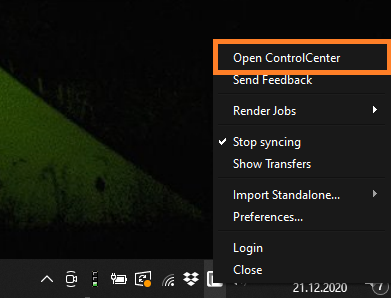7. RebusDropの使い方は?
Login/Logout:このオプションを使用すると、RebusDropアカウントにログインおよびログアウトできます。 ユーザー名とパスワードを使用してアカウントにログインしていない場合、ジョブをレンダークラウドにアップロードすることはできません。
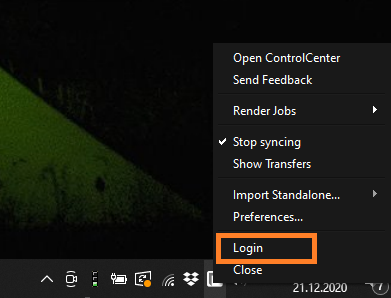
Preferences...: このオプション下にRebusDropの設定があり、それらを管理できます。
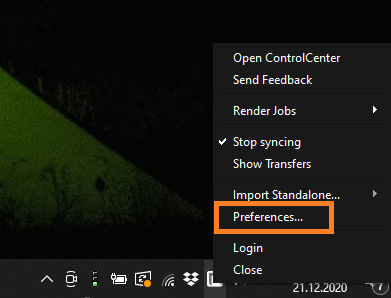
Import Standalone...: .vrcenesやMaxwellファイルなどのスタンドアロンシーンファイルをレンダリングする場合は、このオプションを使用します。
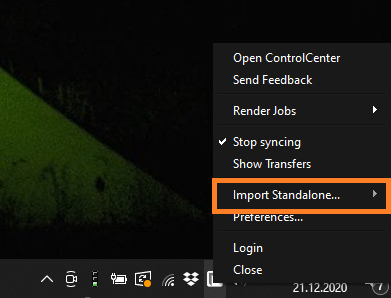
Show Transfers: このオプションをクリックすると、レンダリングクラウドへの現在のアップ/ダウンロードプロセスに関するすべての情報を含む新しいパネルが表示されます。
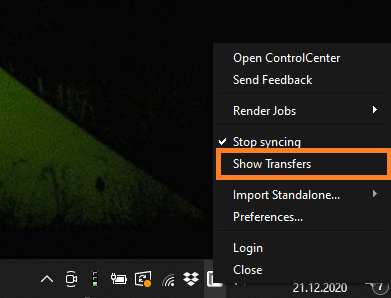
Stop syncing: レンダークラウドへのすべてのアップ/ダウンロードプロセスを一時停止または停止する場合は、このオプションをアクティブにします。
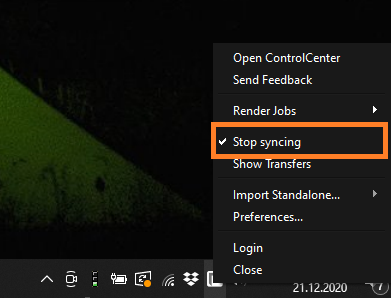
Render Jobs:このオプションを使用すると、レンダリングクラウドにアップロードしたすべてのジョブを表示できます。 ジョブを選択して、ダウンロード先の変更、ダウンロードの優先度の高さ、ダウンロードの再開、サポートチケットの送信などのさまざまなオプションを表示します。
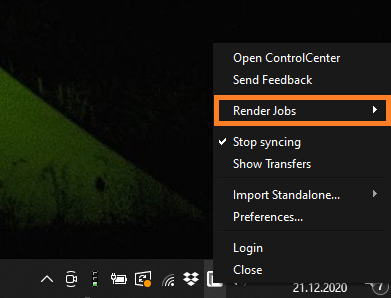
Change download destination: このオプションを使用して、ジョブをレンダリングクラウドに送信する前に、レンダリングされたフレームを3Dアプリケーションで設定したものとは異なるダウンロード先にダウンロードします。
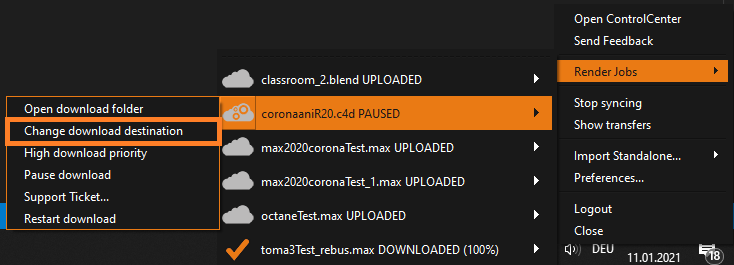
High download priority:複数のジョブをオンラインでレンダリングする場合、特に1つのジョブの結果を最初にダウンロードする必要がある場合は、このオプションを使用してダウンロードの優先度を高くします。 これはダウンロード速度には影響しないことに注意してください。選択したジョブの結果を最初にダウンロードするようにRebusDropに指示するだけです。
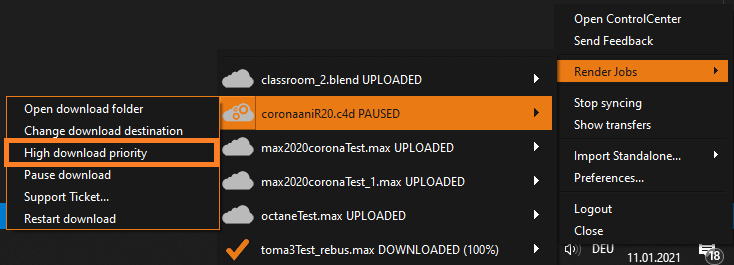
Restart download: このオプションを使用して、レンダリングされたジョブのフレームを再度ダウンロードします。
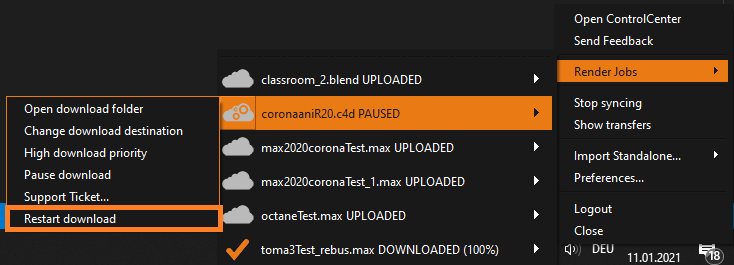
Support ticket...: レンダリングジョブのいずれかに問題がある場合は、このオプションを使用してサポートチームに連絡してください。
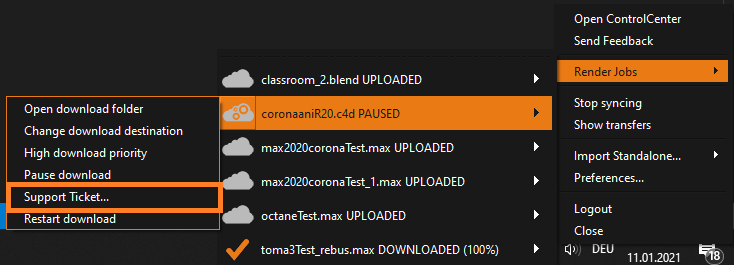
Send Feedback: このオプションを使用してフィードバックをチームに送信すると、新しいサポートチケットにリダイレクトされます。
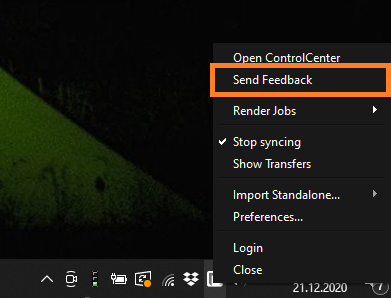
Open ControlCenter:このオプションを使用してControlCenterを開きます。ここで、ジョブの管理、アップロードとレンダリングのプロセスの追跡、およびその他の多くのオプションを実行できます。詳細については 'ControlCenterの使い方'を参照してください。